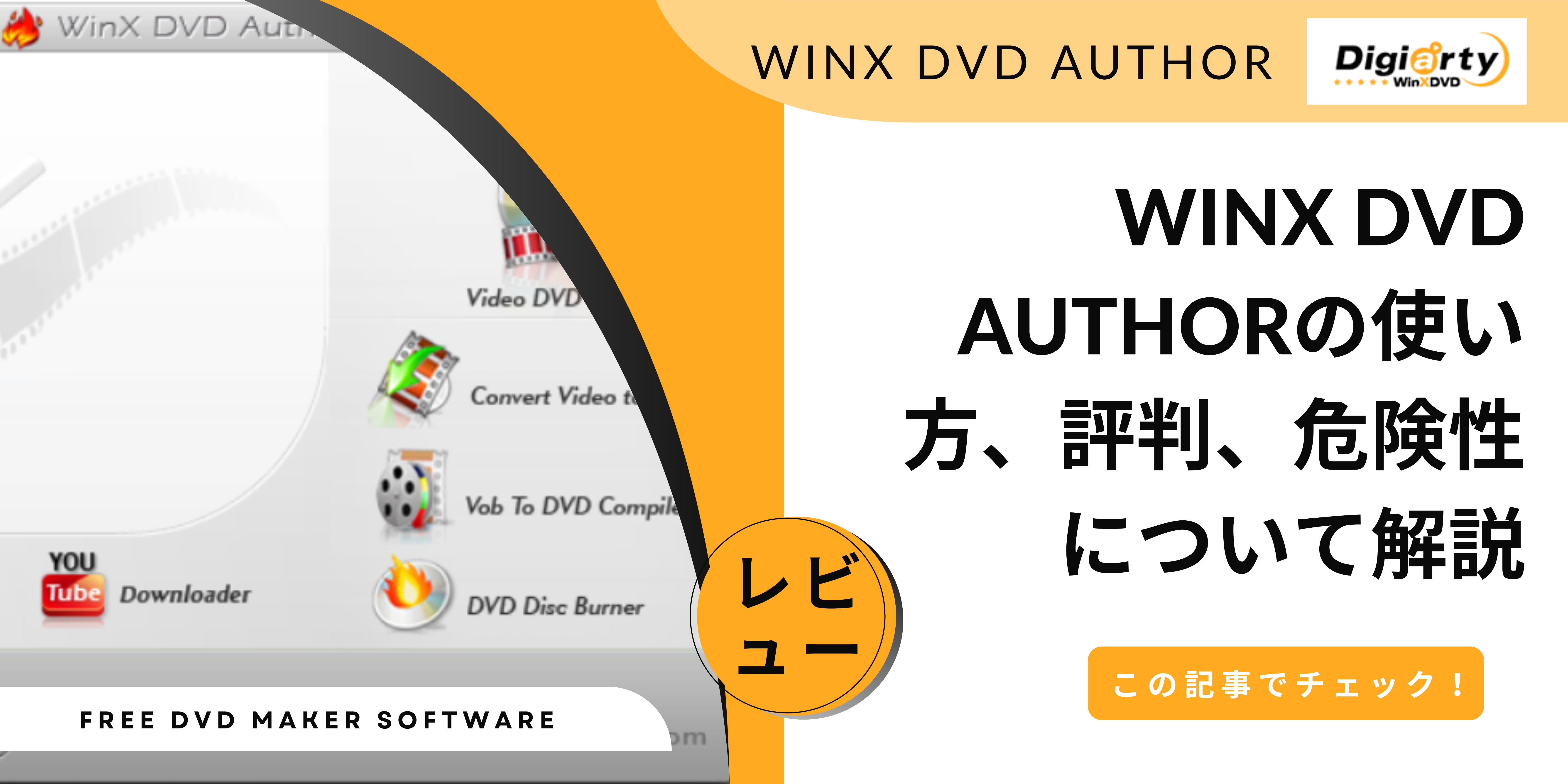目次【閉じる】
サブスク動画/音楽配信をパソコンに保存できるNoteburner。Apple Music、Spotify、LINE MUSICなどの音楽をMP3、AAC、WAV、またはFLACに変換することができるソフトウェア。また、プライム・ビデオやNetflix、Youtube動画をダウンロードする事ができます。
今回は、Noteburner の製品一覧や、機能、使い方、安全性、利用時の注意点、評判などを徹底解説していきます。
NoteBurnerとは
公式サイト:https://www.noteburner.jp/
音楽変換ソフトの対応形式:MP3、AAC、FLAC、WAV、AIFF、またはALAC
動画ダウンロードの対応形式:MP4
Noteburner(ノートバーナー)は、DRM保護された音楽や動画を変換することができるソフトウェアです。DRM保護されたコンテンツは、一部のデバイスやプラットフォームでしか再生できなかったり、共有できなかったりします。しかし、Noteburnerを使用することで、itunes、Apple Music、SpotifyなどのDRM保護されたコンテンツをMP3、AAC、FLAC、WAVなどの一般的なフォーマットに変換できます。
また、プライム・ビデオ動画やnetflix動画のダウンロードをサポートしている製品もあります。Youtube動画を無料でダウンロードする製品も!
Noteburnerの製品一覧
|
製品名 |
機能 |
価格 |
|
NoteBurner Music One |
Apple Music、Amazon Music、Spotify、YouTube Music、LINE MUSIC、Tidal、Deezer、Pandora 8個の主要なサブスク音楽配信サービスから曲をダウンロード |
月間プラン:3980円 永久ライセンス:29800円 |
|
Apple Music Converter |
Apple Musicから曲をダウンロード |
月間プラン:1980円 年間プラン:7980円 永久ライセンス:17980円 |
|
Spotify Music Converter |
Spotifyから曲をダウンロード |
月間プラン:1980円 年間プラン:7980円 永久ライセンス:17980円 |
|
YouTube Music Converter |
YouTube Musicから曲をダウンロード |
月間プラン:1980円 年間プラン:7980円 永久ライセンス:17980円 |
|
Amazon Music Converter(Amazon Music Recorderとも言う) |
Amazon Musicから曲をダウンロード |
月間プラン:1980円 年間プラン:7980円 永久ライセンス:17980円 |
|
Line Music Converter |
Line Musicから曲をダウンロード |
月間プラン:1980円 年間プラン:7980円 永久ライセンス:17980円 |
| Amazon Video Downloader |
Amazonプライム・ビデオから動画をダウンロード |
月間プラン:1980円 年間プラン:7980円 永久ライセンス:17980円 |
| Netflix Video Downloader |
ネットフリックスから動画をダウンロード |
月間プラン:2490円 年間プラン:7980円 永久ライセンス:17980円 |
|
YouTube Video Downloader |
YouTubeから動画をダウンロード |
無料 |
NoteBurner製品には、Apple Music、Amazon Music、Spotify、YouTube Music、LINE MUSIC、Tidal、Deezer、Pandora8つの製品を含むオールインワンがあるが、動画ダウンローダーはアマプラと、netflixとYou Tube3つのみ、オールインワンがありません。
ただし、ブランドは違うが、実際同一会社であるSameMovieにはHulu動画ダウンローダーとディズニー動画ダウンローダーがあります。
NoteBurner Music Oneの使い方
1. NoteBurnerをダウンロード
まず公式サイトからNoteBurner Music Oneをダウンロードします。NoteBurnerの製品はお互いに独立されており、Music Oneはすべての音楽変換ソフトを一つにしたが、音楽配信サービスを変更するたびに再起動が必要となります。
※Spotifyから曲をMP3に変換する場合は、アプリとウェブプレーヤーの一つを選べます。
2.製品の登録
NoteBurner Music Oneを起動後、表示されているサブスク音楽サービス一覧から一つを選び、そして左下の「製品登録」でメールとライセンスキーを入力します。
ライセンスキーがないは、「無料トライアル」ボタンをクリック。
3.曲をダウンロード
SpotifyやITunesなど曲を保存したい音楽サービスアイコンを選びます。
各音楽ダウンローダーの追加方法はやや違うが、操作方法はほぼ同じ。
サービスを選択したら自動的に該当のサービスアプリやウェブサイトなどを起動します。ダウンロードしたい音楽のURLをコピペしたり、ドラッグアンドドロップしたりして曲を追加します。
すると、音楽の解析を行い、終わったら次の画面に「追加」ボタンを押します。
更に「変換」ボタンを押せば、曲のダウンロードがスタートします。
無料トライアルの場合は、1分間しか変換できないというメッセージがポップアップされます。
「無料トライアル」ボタンを押せば、続けます。
「変換完了」で曲を確認できます。
4.CDに書き込む
CDに書き込むはNoteburnerの特徴。ただし、実際検証してみたらあまり使えません。Noteburnerの「ツール」から「CDに書き込む」を選べば操作できるようになります。
次は音楽を追加して、CDに書き込むを入れて、ディスク名などを設定して「書き込む」ボタンを押すだけ。ドライブに接続してもバーナーが見つかりませんというメッセージが消えません。
NoteBurner 動画ダウンローダーの使い方
NoteBurner 動画ダウンローダーにはオールインワンがないので、netflixやAmazonプライム・ビデオから動画をダウンロードするなら該当のソフトを個別にダウンロードする必要があります。
ただし、一々動画をダウンロードするのは面倒くさいですが、使い方は基本的に一緒です。
1.ニーズに合わせて公式サイトから適切な動画ダウンローダーをダウンロードする。
2.ダウンロードしたい動画のURLをコピペ。
3.ダウンロードボタンを押してエピソードを選ぶ。
4.「上級ダウンロード」ボタンを押すと、画質や音声トラックなどを設定できる。
5.「ダウンロード」ボタンを押せば実行。
NoteBurnerの評判
NoteBurnerは優れた音楽変換ソフト、気に入った音楽を様々な人気のあるサブスクサービスからMP3や別の形式に変換してくれるので、あると便利です。
また、サブスク動画ダウンロード製品も使い心地がよい。Youtube動画のダウンロードが無料で対応できるという点も素敵です。
ただし、ライバルとなっているMusicFabに比べてみたら、音楽サービスを変更すると毎回再起動が必要という点が気に入りません。なお、CDに焼く機能があるのにあまり使えない点も改善してほしい。
プライム・ビデオやnetflix、Youtube3つの製品だけ、対応サイトが少ないと思います。動画ダウンローダーも統一されておらず、一々ダウンロードするのも面倒ください。この面では、ライバルとなっているStreamFabのほうが対応サイトが多くていつも再起動を必要とせず使いやすいのでずっといい。
NoteBurnerに関するFAQ
広告誘導がないし、利用時特にウィルス感染などがないので、個人的には安全性が高いソフトウェアだと思います。技術サポートもあるので、リスクはすくないでしょう。ただし、購入時、メールアドレスが必須。
音楽配信サービス:Apple Music(iTunesアプリも)、Amazon Music、Spotify、YouTube Music、LINE MUSIC、Tidal、Deezer、Pandora
動画配信サービス:Amazon Prime Video、Netflix、Youtube
1.NoteBurner Music Oneはオールインワン式のソフトだが、音楽配信サービスを変更すると毎回再起動が必要です。
2.基本的に音楽サービスアプリ版とウェブプレーヤー分けに利用されます。
3.CDに焼く機能は基本的に使えません。
類似の音楽変換ソフトと言えば、MusicFabや、TunePat 、HitPaw、MuConvert、AudiFabなどが挙げられます。
類似の動画変換ソフトと言えば、StreamFabやAnystream、CleverGetなどが挙げらます。
まとめ
今回はNoteBurnerの製品や、安全性、使い方、評判などを詳しく解説しました。一言でいうと、多少の不満があるが、優れた音楽MP3変換ソフトです。対応の動画配信サービスが少ないのはちょっと残念です。